
青空文庫の本を縦書きで読んで、書き込みしたいので、Wordを使って、加工してみた話
青空文庫は、著作権が消滅した作品や著者が許諾した作品を、電子書籍で公開し無料で提供している日本の電子書籍サービスで、句集も数多く収録されています。(ありがたやありがたや…)
「高浜虚子の五句集を読む」の企画で、私は青空文庫さんにあげられている データを活用させていただきました。ただ、このままのデータだと横書きで読みづらかったことと、専用のビューワーでは縦書きでよめるのですが、そこに書き込みや保存ができないことがわかったので、自分で縦書きにして、書き込み可能な状態にしようと思い立ちました。
青空文庫の著作権について
この作業において、著作権がどのようになっているのか留意する必要があったのですが、下記のように、青空文庫さんに記載されていました。
著作権の切れている作品
・あなたは、ファイルをダウンロードし、開いて読むことができます。
・ファイルは、有償・無償であるかを問わず、自由に複製・再配布・共有することができます。
・また、ファイルを元に、実演・口述・翻案など自由に活用することもできます。
・利用や複製・再配布・共有に先立って、ファイル形式を変換したり、ルビや外字・傍点などの注記形式を変更することも可能です。
・著作権法第二十条第二項四に適合する範囲で、異なる底本に合わせて字句をあらためたり、旧かな・旧漢字を現代表記にあらためるといった、用字用語の書き換え、注記の削除などもできます。
【著作権法第二十条第二項四】:
前三号に掲げるもののほか、著作物の性質並びにその利用の目的及び
態様に照らしやむを得ないと認められる改変
これらのいずれを行うにあたっても、あなたは青空文庫側に対価を支払ったり、了解を求めたりする必要はありません。
・ファイルには、作品名・著者名・翻訳者名・底本などに関する情報・入力者名・校正者名・ファイルが作成された日付・修正された日付、「青空文庫作成ファイル:」以下の由来に関する注などが記載されています。(参照:「青空文庫収録ファイルへの記載事項」)
・利用や複製・再配布・共有にあたって、青空文庫側は、これらの情報が削除されないことを希望します。
・底本や表記の変更に際しては、どの底本に基づいたファイルにどのような変更を加えたかという作業履歴が明記されることを期待します。
この文章を読む限りでは、自由に改変、活用して良いということだったので、青空文庫さんの希望を尊重しながら、今回データを作成することにしました。
実際に加工してみた
※Wordは、Windows版、2019 versionを使用しています
①Wordのレイアウト設定をする

新規文章を作成したら、レイアウトの「文字列の方向」をクリックして、「縦書き」に設定した状態にしておきます。
②青空文庫のデータをコピー・ペーストする
青空文庫のXTMLのファイル(今回は「芝不器男句集」のデータを選択しました)を開き、全て選択(Ctrl+A)して、コピー(Ctrl+C)します。
(XTML形式だと、ルビの情報や文字の大きさの情報等がそのまま保存されているので、最終的な状態にするのにとても便利です。)

Wordを開いて、ペースト(Ctrl+V)をします。

③体裁を整える(ルビのフォントやサイズの変更、改行の変更)
ペーストした情報には、ルビのフォントの大きさの情報が落ちてしまっているため、ちょっと不格好になってしまっています。
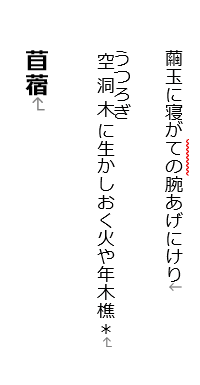
■ルビの大きさを修正する
ルビの箇所を選択し、「ホーム」の中の「ルビ」を選択します。


上記のような画面がでてくるので、「サイズ」を読みやすい大きさに変更します。また、「フォント」もお気に入りのフォントがあれば、このときに変更しておくと便利です。(今回はサイズ「6pt」、フォント「游明朝」に変更しました)

変更したら「OK」をクリックして、確定します。
ルビのある箇所が一箇所だけならば、これだけで済むのですが、他のページにも同じようになっている箇所が大量にあるため、これらの箇所を一括で編集していきます。
■ルビを一括編集する
ルビを一括編集するには、文書に含まれる特殊な情報を表示させる必要があります。「Alt+F9」を入力すると、ルビに含まれる特殊な情報が表示されます。

修正箇所と修正がされていない箇所を比較します。

この2つをみると、
修正前)
メイリオ
hps27
修正後)
游明朝
hps12
と2点が変更になっている事が判明。この部分を修正すればよいということがわかります。
まとめて修正するには、Wordの「置換」(ctrl + H)を活用します。crtl+Hを入力すると、以下の画面が現れるので、
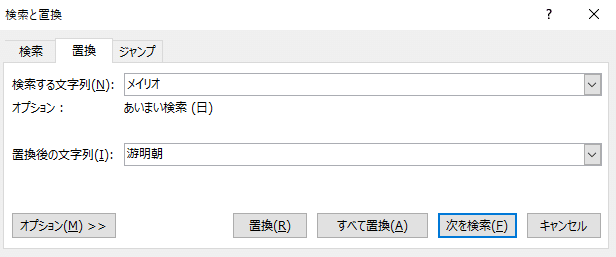
検索する文字列に「メイリオ」、置換後の文字列に「游明朝」を入力(コピーしてペーストすると失敗しにくいです)して、「すべて置換」をクリック。
完了したら、検索する文字列に「hps27」、置換後の文字列に「hps12」を入力して、再び「すべて置換」をクリック。作業が終わったら、画面を閉じます。
ふたたび「Alt+F9」を入力すると、特殊情報のない画面に戻ります。
■文章全体のフォントを変更する
文書全体を選択(Ctrl+A)して、好みのフォントにします。ルビと同じフォントにすると、読みやすいです。(自分は「游明朝」を選択しました。)

一連の作業を行った結果、

句集として、とても読みやすくなりました。
文字の揃え方や、いらない文字等があるような場合は、適宜修正を加えるとよいかなと。
Wordのデータにすることで、書き込みも可能になりました。また、印刷も可能になるので、紙ベースで読みたい場合は、プリントアウトして、付箋をつけたり、チェックをつけたりもしやすいです。
青空文庫を縦書きにして読みたいとき、さらに書き込みを加えたいときの参考になれば幸いです。
この記事が気に入ったらサポートをしてみませんか?
